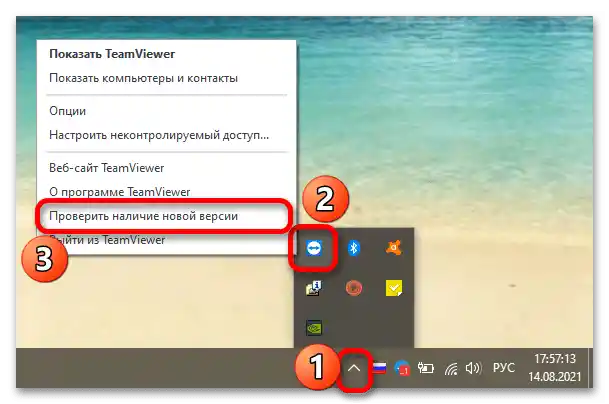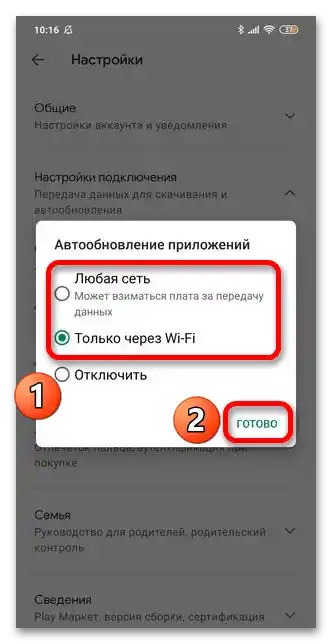Vsebina:
Način 1: Računalnik
Razvijalci nenehno odpravljajo napake v delovanju TeamViewer in izboljšujejo njegovo zmogljivost. Posodobitev je zagotovilo za pojav novih funkcij, zaradi katerih oddaljeno upravljanje ne povzroča težav.
Možnost 1: Samodejna nalaganje
- Zaženite program, odprite "Dodatno" – "Možnosti".
- V pojavnem oknu preidite na razdelek "Dodatno" – "Prikaži dodatne nastavitve".
- Privzeto je možnost "Samodejno namestiti nove" nastavljena na "Vse posodobitve". Če je izbrana možnost "Samodejno posodabljanje je izklopljeno", odprite spustni seznam in izberite želeno možnost. Potrdite dejanje s klikom na "V redu".
![kako posodobiti teamviewer_003]()
Program bo preverjal prisotnost novih različic v označenih časovnih intervalih: "Tedensko", "Mesečno", "Nikoli", navedeno zgoraj v ustreznem polju.
Opomba: Za posodobitev se bodo prenašali popravki tiste različice, ki je nameščena na vašem računalniku. Na primer, če je nameščena različica 14, se ne more posodobiti na 15.
Da posodobite program na aktualno različico, preverite njegovo prisotnost preko kontekstnega menija. Za to kliknite z desno miškino tipko na ikono TeamViewer na opravilni vrstici in izberite "Preveri prisotnost nove različice".
![kako posodobiti teamviewer_006]()
Če je na računalniku nameščena najnovejša različica, boste o tem obveščeni.
Da ne bi ročno preverjali prisotnosti novih različic, lahko ta postopek avtomatizirate.
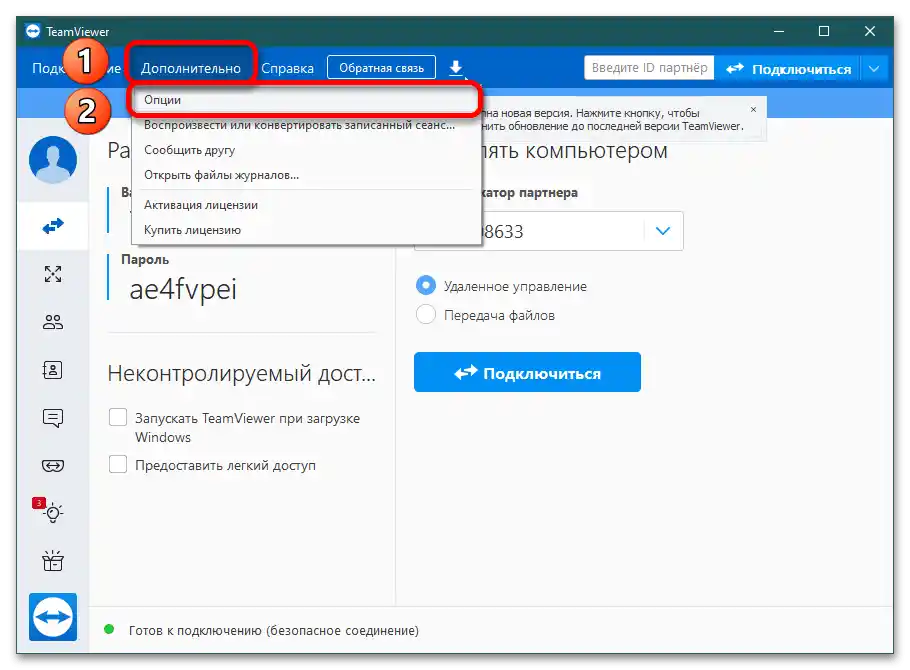
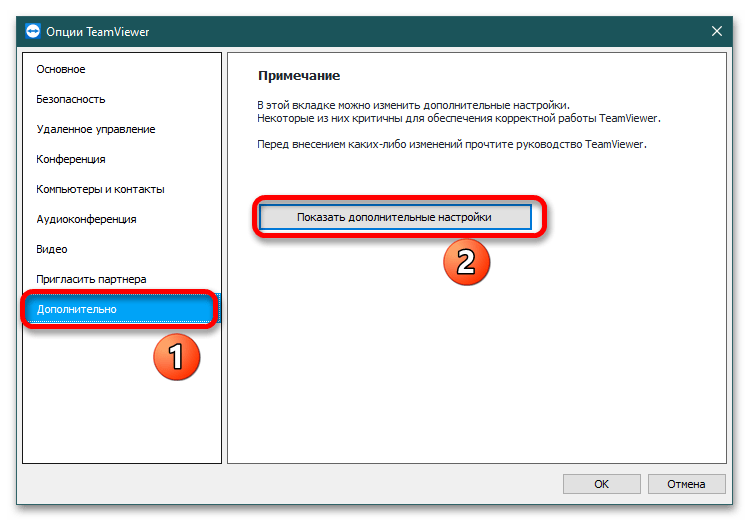
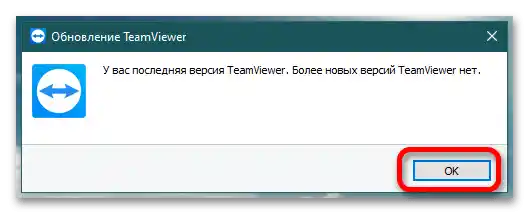
Preberite tudi: Kako uporabljati TeamViewer
Možnost 2: Ročno
Z izklopom ustreznih nastavitev lahko program posodobite ročno.
- Prenesite namestitveni program s spletne strani, izberite 32- ali 64-bitno različico glede na konfiguracijo računalnika.
Več: Kako ugotoviti različico operacijskega sistema Windows XP / Windows 7 / Windows 10
- Pri shranjevanju EXE-datoteke določite imenik in kliknite "Shrani".
- Po zagonu izvršljive datoteke (EXE) označite možnost "Namesti z privzetimi nastavitvami" in kliknite "Sprejmi — naprej".
- V zadnjem oknu iz treh točk izberite "Želim uporabljati brezplačno različico za osebne namene" in kliknite "Dokončaj".
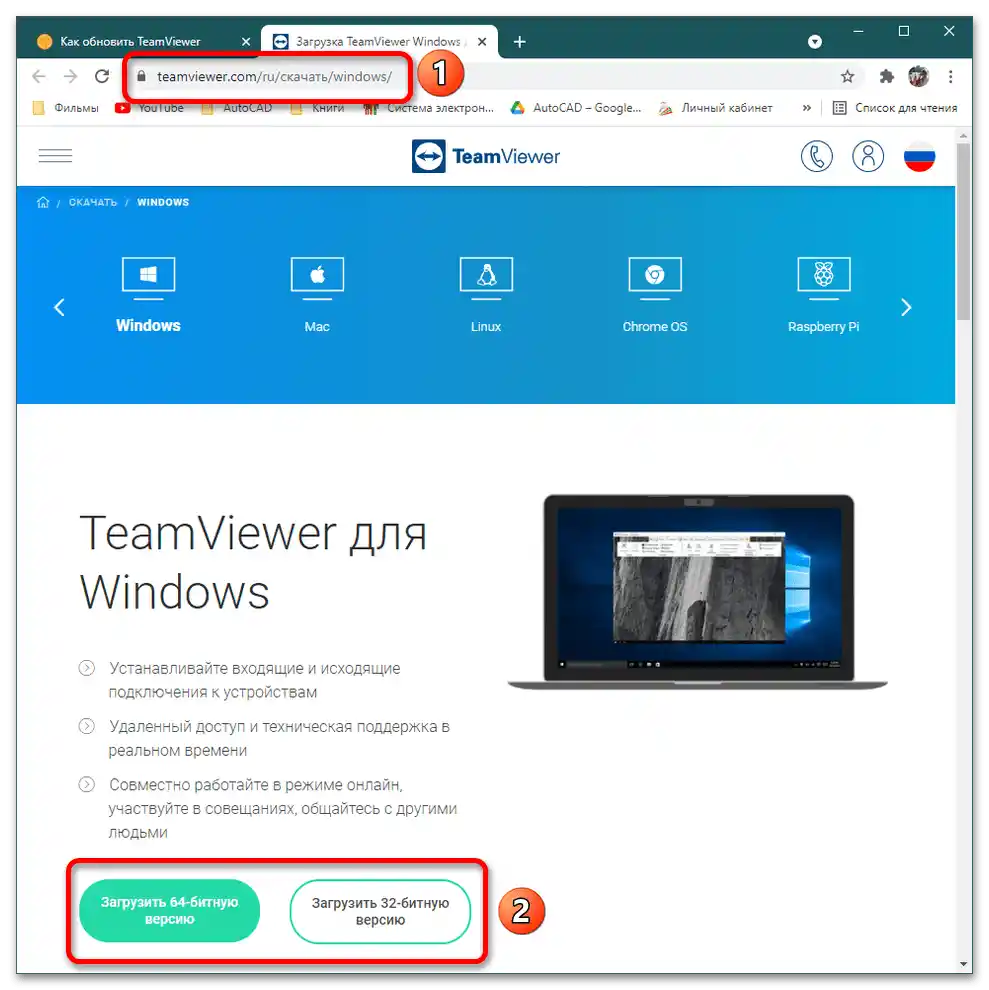
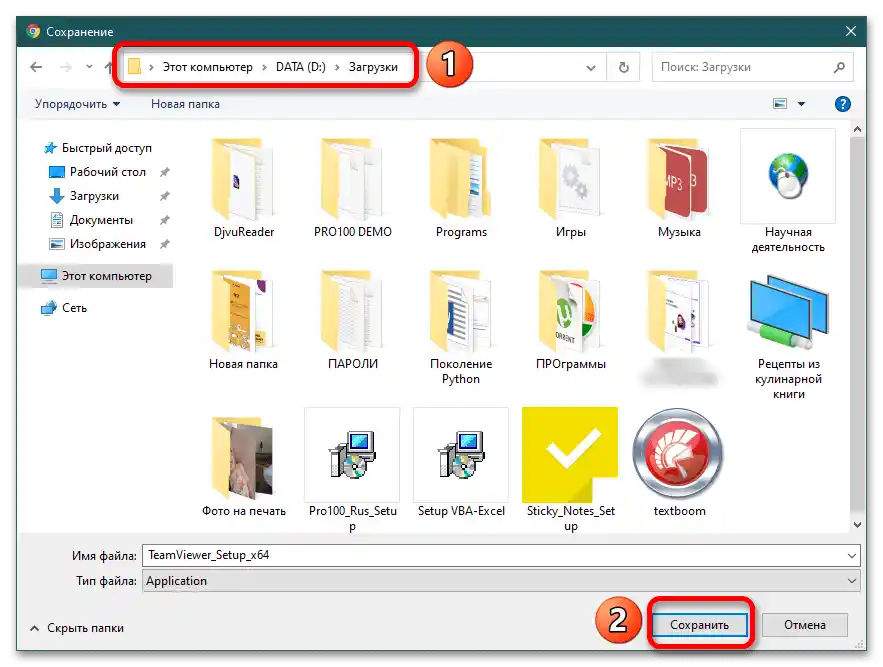
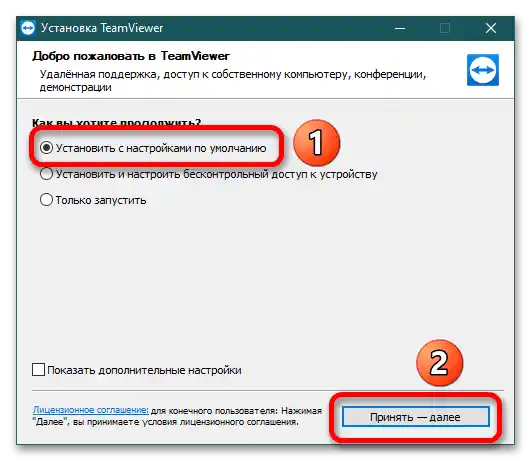
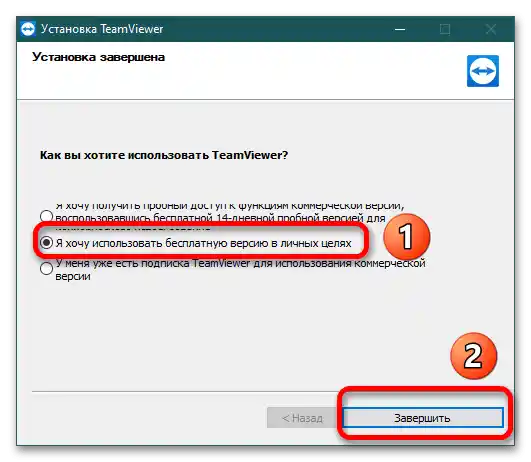
Čeprav ta metoda traja nekaj časa, boste prepričani, da je na računalniku nameščena najnovejša različica brez zamud.
Preberite tudi: Kako namestiti TeamViewer
Način 2: Mobilna naprava
Posodobitev TeamViewer na Androidu in iOS-u vključuje samodejno prenos in nadaljnjo namestitev brez vašega posredovanja.
Samodejna posodobitev
Če omogočite to funkcijo, potem ni potrebe po nenehnem preverjanju novih različic. Na primeru bomo obravnavali aktivacijo samodejne posodobitve v Google Play Market:
- Odprite trgovino z aplikacijami in pritisnite na ikono avtentificiranega profila.
- V odprtem meniju tapnite "Nastavitve".
- Nato izberite točko "Nastavitve povezave".
- Z aktiviranjem enega od elementov razširjenega seznama odprite pogovorno okno in nastavite stikalo na želeno pozicijo.
- Tapnite na katero koli od prvih dveh, da omogočite prenos aplikacij preko mobilnega interneta ali omrežja Wi-Fi, potrdite dejanje s tapkanjem "Končano".
![Kako posodobiti TeamViewer_24]()
Kot rezultat opravljenega dela se bodo vse aplikacije, nameščene na pametnem telefonu ali tablici, samodejno posodabljale.

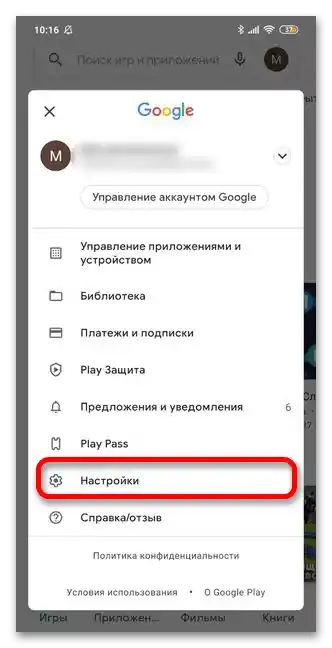
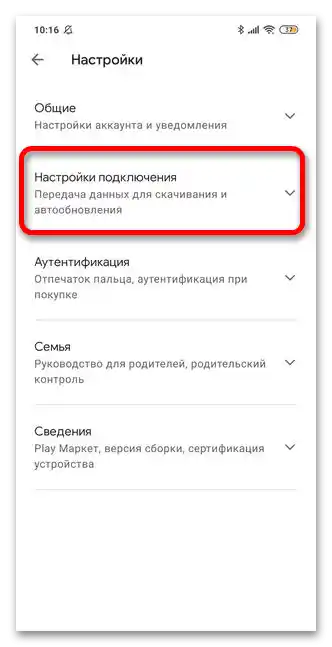
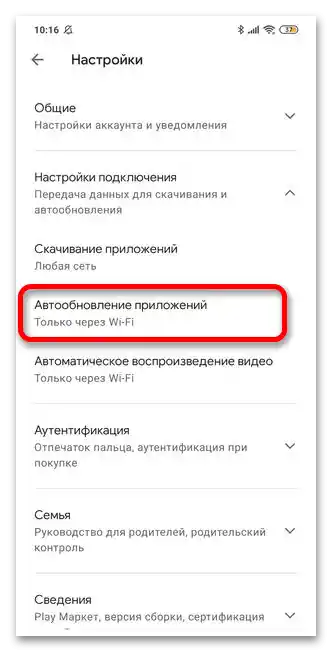
Za aktivacijo te funkcije na iOS je potrebno pravilno nastaviti parametre Apple ID. Za to je treba preklopnik "Posodobitve programske opreme" v razdelku "iTunes Store in App Store" preklopiti v aktivno stanje (osvetljeno zeleno). Če želite prenašati nove različice preko mobilnega interneta, pojdite v kategorijo "Mobilni podatki" in preklopite drsnik za samodejne prenose.
Android
Na napravi z operacijskim sistemom Android je treba prenesti APK datoteko in v Raziskovalcu zagnati namestitev ali pa preiti v Google Play Trgovino in rešiti vprašanje v nekaj tapih. Če izberete drugo možnost, poiščite TeamViewer: ob prisotnosti novih različic se gumb "Posodobi" osvetli zeleno.
Več:
Namestitev aplikacij na Android
Posodabljanje aplikacij na Android
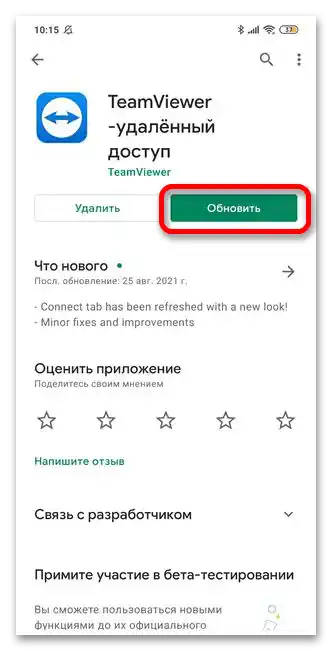
Opomba: Različica 14 je na voljo za OS Android 4.3 in novejše.
iOS
Na mobilni napravi z iOS se TeamViewer posodablja preko AppStore, pri čemer mora biti različica sistema 10.0 in višja. Ko odprete trgovino z aplikacijami, se v iOS 12 in nižje ob prisotnosti novih različic to osvetli v bloku "Posodobitve" na dnu zaslona. Ko vstopite v ta razdelek, lahko "Posodobite vse" ali pa se osredotočite na TeamViewer in aktivirate "Posodobi" ob imenu.V iOS 13 in novejših različicah boste za prehod na to poglavje morali odpreti nastavitve profila, tako da tapnete svojo sliko v zgornjem desnem kotu.
Več:
Kako prenesti aplikacijo na iPhone
Posodobitev aplikacij na iPhone
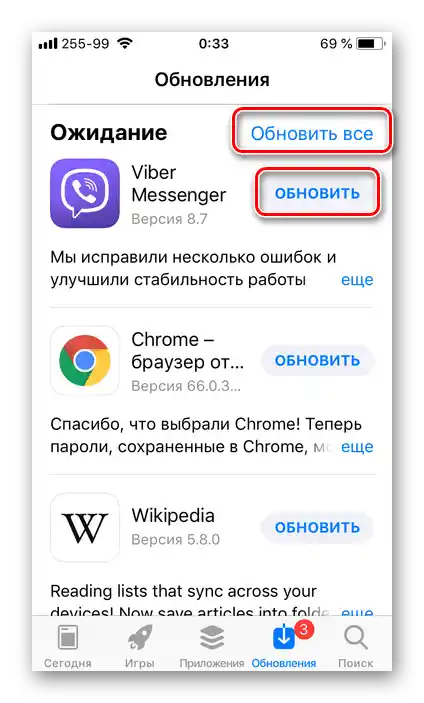
Upoštevajte! Kraj, od koder prenašate namestitveno datoteko, mora biti zanesljiv (najboljša izbira je uradna spletna stran in mobilni trgi), da se izognete okužbi računalnika ali telefona z zlonamerno programsko opremo.